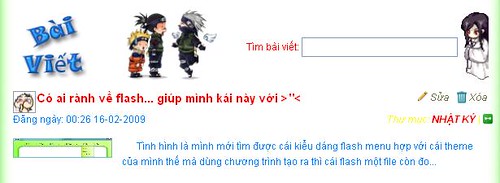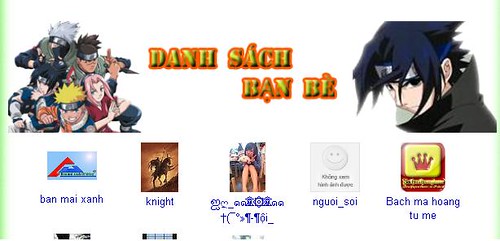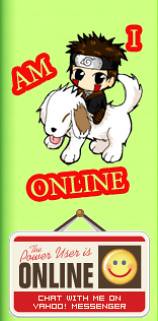Để dùng mã CSS bạn hãy click vào "Thiết Kế", chọn "Theme", chọn chế độ tự chỉnh sửa, kéo xuống dòng "CSS". Sau đó copy những đoạn CSS mà bạn thích sau đây vào đó, thay "link ảnh" bằng link của hình bạn muốn dùng để làm nền.
Ảnh nền toàn blog bất động:
BODY.blog_my {BACKGROUND:url(link ảnh here) #000000 fixed;}
Ảnh nền Top - Bottom như 360 cũ:
#blast A, #blast A:hover{
COLOR: #;
}
body{
background:/*Màu background*/;}
#doc2, #doc{
background:/*Màu background*/ url( Link ảnh Top) no-repeat center top;}
#bd{
background:transparent url( Link ảnh Bottom) no-repeat center bottom;}
Chèn hình nền cho cái module thông tin cá nhân (module chứa avatar):
#profile_highlight_module .rc_bd .rc_bc {background:url(link ảnh here) #653e16 top right repeat;}
Chèn hình nền cho module fiendlist:
#friendlist_module .rc_bd {background:url(link ảnh here) #653e16 top right repeat;}
Chèn hình nền cho module Bài Mới:
#article_new .rc_bd .rc_bc {background:url(link ảnh here) #653e16 top right repeat;}
Chèn hình nền cho module Thư Mục Riêng:
#folder .rc_bd .rc_bc {background:url(link ảnh here) #653e16 top right repeat;}
Chèn hình nền cho module Comment mới:
#comment_new .rc_bd .rc_bc {background:url(link ảnh here) #653e16 top right repeat;}
Chèn hình nền cho module Thống Kê của plus
#statistic .rc_bd .rc_bc {background:url(link ảnh here) #653e16 top right repeat;}
Chèn hình nền cho module Blog yêu thích
#subscribe_highlight .rc_bd .rc_bc {background:url(link ảnh here) #653e16 top right repeat;}
Chèn hình nền cho module tự tạo, gồm 10 module từ 10001 => 10010, thay số tương ứng với module tự làm ra (tạo) mà bạn muốn thay nền:
#user_mod_10001 .rc_bd .rc_bc{background:url(link ảnh here) #653e16 top right repeat;}
Chèn hình nền cho module Lịch
#calendar .rc_bd .rc_bc {background:url(link ảnh here) #653e16 top right repeat;}
Đoạn code này làm cho hình trái tim xuất hiện khi chuột rê vào các link trên blog:
a:hover
{text-decoration:none;
color:#D570EE;
text-decoration:none;
font-weight:bold;
background-image:url(Link ảnh here);}
Chọn 1 trong các mẫu ưng ý dưới đây mà bạn thích để thêm vào "Link ảnh here", khi rê chuột vào sẽ hiện hình đó:
Làm đường viền các module trong suốt:
.rc div, #subscribe_highlight .rc div, #mod-tagged-frd-article .rc div{background:transparent url(
You must be registered for see links
) no-repeat right bottom;}.rc, #subscribe_highlight .rc, #mod-tagged-frd-article .rc {background:transparent url(
You must be registered for see links
) no-repeat left bottom;}.rc_bd div.rc_bc, #subscribe_highlight .rc_bd div.rc_bc, #mod-tagged-frd-article .rc_bd div.rc_bc{background:transparent url(
You must be registered for see links
) repeat-y right top;}.rc_bd, #subscribe_highlight .rc_bd, #mod-tagged-frd-article .rc_bd {background:transparent url(
You must be registered for see links
) repeat-y 0% 50%;}.rc_ft div, #subscribe_highlight .rc_ft div, #mod-tagged-frd-article .rc_ft div {background:transparent url(
You must be registered for see links
) no-repeat right top;}.rc_ft, #subscribe_highlight .rc_ft, #mod-tagged-frd-article .rc_ft {background:transparent url(
You must be registered for see links
) no-repeat left top;}.rc_bc .bd, #subscribe_highlight .rc_bc .bd, #mod-tagged-frd-article .rc_bc .bd {background-color:transparent;background-image:url(http://nktpro.com/360plus/transparent_bg.png);}
#blast .rc_ft {background:transparent url(
You must be registered for see links
) no-repeat left bottom;}#blast .rc_ft div {background:transparent url(
You must be registered for see links
) no-repeat right bottom;}Chèn hình nền cho tựa đề Entry:
.mod-alist-full .main-hd{background:#FFFFFF url(link ảnh here)}
Chèn hình nền cho nội dung Entry:
.mod-alist-full .main-bd{background:#FFFFFF url(link ảnh here)}
Thay hình nền cho tất cả các tựa đề module:
#article_list_module .rc_bd .rc_bc .hd, .hd .titlebar .hd, #friendlist_module .hd, .mod-relatives .titlebar, .col-150 .rc_bd .rc_bc .hd .titlebar .hd, .col-150 .rc_bd .rc_bc .hd .titlebar {
background:transparent url(Link ảnh here) repeat;
}
Thay hình nền cho tất cả các nội dung của module phụ (các module nhỏ, module con):
.col-150 .rc_bd .rc_bc .bd /* JW */
{background:transparent url(Link ảnh here);color:#FFFFFF;}
You must be registered for see links
Code:
div.backhomtbtn a.backtomyblog {background:url(Thay link bên dưới Vào đây) no-repeat;height:98px;}
98 la` chiều cao của hinh`
Tùy mỗi hình mà bạn chọn ấn định kích thước Height cho phù hợp nhá
Còn đây là một số mẫu sưu tầm được bạn nào thích thì xài nhá













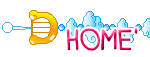






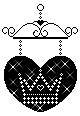


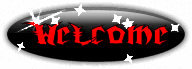

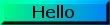



bạn không thích thì có thể đưa hình khác vào cũng được nếu như muốn















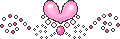










cách lấy link : chuột phải chọn properties -> coppy adress -> pase vào css
cách lấy chiều cao : chuột phải chọn properties -> side ( vd : 40x50px -> chiều cao :50)
Thủ Thuật làm biến mất Tên Module !!
Trong lúc thiết kế Blog hầu như blogger nào cũng sử dụng thêm vài Module tự làm ra (tạo) để chèn ảnh, nhạc hay các đọan Video yêu thích ... hay 1 số Blog lại muốn bỏ hết các đường viền, các nền tiêu đề theo ý thích của mình. Nhưng khổ nỗi lại không thể bỏ được cái dòng chữ ghi tên Blog ... Điều này có thể phá vỡ bố cục 1 số Blog. Tuy nhiên, vẫn có cách xóa dòng chữ tên Blog đi, còn làm thế nào thì mời các bạn xem tiếp nhé
 .
.1> Đầu tiên là dành cho Module tự làm ra (tạo) :
Đối với Module tự tạo, đầu tiên các bạn phải xác định xem số thứ tự Module ( Module tự làm ra (tạo) 1, module tự làm ra (tạo) 2 ...)
Sau đó thay vào tên Module tự làm ra (tạo) là : #user_mod_1000x ( x là số thứ tự Module đó).
Ví dụ: Đối với Module tự làm ra (tạo) số 1 : #user_mod_10001
Sau khi vừa xác định xong tên Module tự tạo, các bạn thay vào đọan Code dưới đây và paste vào CSS nhé
Code:
#user_mod_1000X h2{color:transparent}
2> Đối với Module sẵn có :
Ít ai muốn làm mất tên Module sẵn có lắm, tuy nhiên mình cũng post cho 1 số bạn nếu muốn thì dùng nhé :
You must be registered for see links
Code:
#profile_hightlight h2{color:transparent}
Thay đổi màu chữ và link tại một số Module trong blog [Update]
Bài viết thường xuyên sử dụng đến phần thay đổi mã màu, tức là bạn sẽ phải thay dòng chữ #mã_màu thành mã màu HEX phù hợp, vì thế nếu bạn nào còn chưa biết thay mã màu phù hợp mình thích thì nên qua Bài Này để lấy mã màu nhé !
1 - Thay đổi màu chữ và link cho toàn bộ Blog :
a ) Màu chữ :
Nếu bạn muốn thay đổi một lần toàn bộ chữ trong Blog thì dùng Code này nhé, nên đặt ở đầu CSS hay đâu cũng được. Nhưng nếu bạn vừa sử dụng Code thay màu chữ một số phần khác thì những Code đó sẽ vẫn còn tác dụng đó .
Code:
body{color: #mã_màu}
b ) Màu Link:
Bạn nên đặt gần cuối CSS nhé !!
Code:
a{color: #mã_màu}
2 - Màu chữ và Link cho Blast :
a - Chữ :
Code:
#blast .rc_bc .bd{color: #mã_màu}
b - Link :
Code:
#blast .rc_bc .bd a{color: #mã_màu}
3 - Blog tui Thích :
Phần này có lẽ nhiều bạn thắc mắc lắm nhỉ file:///C:/DOCUME%7E1/lEt%27sgO%21/LOCALS%7E1/Temp/msohtml1/01/clip_image001.gif?
a - Màu chữ :
Code:
#subscribe_highlight .rc_bc .bd p{color: #mã_màu;}
b - Màu Link :
Code:
#subscribe_highlight .rc_bc .bd a{color: #mã_màu;}
4 - Blog về tui :
Đây cũng là Module được nhiều bạn thắc mắc file:///C:/DOCUME%7E1/lEt%27sgO%21/LOCALS%7E1/Temp/msohtml1/01/clip_image002.gif
a - Màu chữ :
Code:
#mod-tagged-frd-article .bd li ins a{color: #mã_màu;}
b - Màu Link :
Code:
#mod-tagged-frd-article .bd a{color: #mã_màu;}
5 - Màu chữ, link trong comment :
Để thay màu sắc chữ và link trong ô comment các bạn có thể dùng Code sau :
Code
#comment_container * a {color:#ma_mau;} #comment_container * .content {color:#ma_mau;} #comments-listing * ins {color:#ma_mau;}
#ma_mau : là màu link. #ma_mau : là màu chữ #ma_mau : là màu của dòng : "cách đây... fút"
6 - Module "Bài viết về bạn hay Tag có tên bạn" :
a - Màu chữ :
Code:
.mod-relatives-1 .bd li a{color: #mã_màu;}
b - Màu Link :
Code:
.mod-relatives-1 .bd li ins{color: #mã_màu;}
7 - Màu chữ Tiêu đề bài viết :
Theo yêu cầu một số bạn nên mình cũng post thêm phần này :
Code:
#article_list_module .rc_bd .rc_bc .bd .main-bd .mod-alist .mod-alist-titlebar-1 a{color: #mã_màu;}




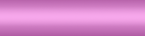

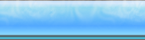
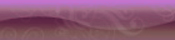



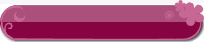




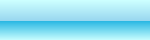
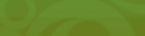
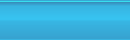



















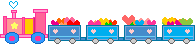


 . Sau khi thay link hình xong các bạn nhớ thay chiều cao cho hình luôn nha (Chữ X đó ^^ ) Thay thế hình ảnh cho tên của:
. Sau khi thay link hình xong các bạn nhớ thay chiều cao cho hình luôn nha (Chữ X đó ^^ ) Thay thế hình ảnh cho tên của: